- Windows Hiermee kunt u bestanden in bulk hernoemen zonder extra software
- Er zijn geavanceerde hulpmiddelen zoals PowerRename of PowerShell
- Apps zoals Advanced Renamer of Bulk Rename Utility breiden de opties uit
- De commando's CMD of PowerShell maakt meer aangepaste wijzigingen mogelijk

Ben je ooit tegengekomen Honderden naamloze bestanden die standaard georganiseerd zijn als DSC_001, VACATION(1), IMG_2020 en dergelijke? Zo ja, dan weet u waarschijnlijk hoe vervelend het is om ze één voor één een nieuwe naam te geven. gelukkigWindows biedt ons verschillende manieren om meerdere bestanden snel en overzichtelijk te hernoemen.
Of u nu de Verkenner, de opdrachtregel of gespecialiseerde toepassingen gebruikt, het massaal hernoemen van documenten is een eenvoudige taak als u weet hoe. In dit artikel leggen we stap voor stap alle beschikbare alternatieven uit, van de meest basale tot de meest geavanceerde, zodat kies degene die het beste bij uw behoeften past.
Meerdere bestanden hernoemen vanuit Windows Verkenner
De makkelijkste en snelste manier om bestanden te hernoemen zonder iets te installeren, is via Windows Verkenner zelf. Met deze basismethode kunt u een algemene naam aan een groep bestanden toekennen en automatisch nummeren om ze van elkaar te onderscheiden.
Selecteer eenvoudig alle bestanden met CTRL + A of met de muis en druk vervolgens op F2 om de naam van de eerste te bewerken. Nadat u de nieuwe naam hebt ingevoerd en met Enter hebt bevestigd, Alle bestanden krijgen dezelfde naam, gevolgd door een volgnummer.. Bijvoorbeeld: vakantie_2023 (1), vakantie_2023 (2), vakantie_2023 (3)…
Een andere manier is om met de rechtermuisknop op het eerste geselecteerde bestand te klikken en de optie te kiezen "Naam wijzigen". De overige bestanden worden automatisch hernoemd wanneer u de nieuwe naam bevestigt.
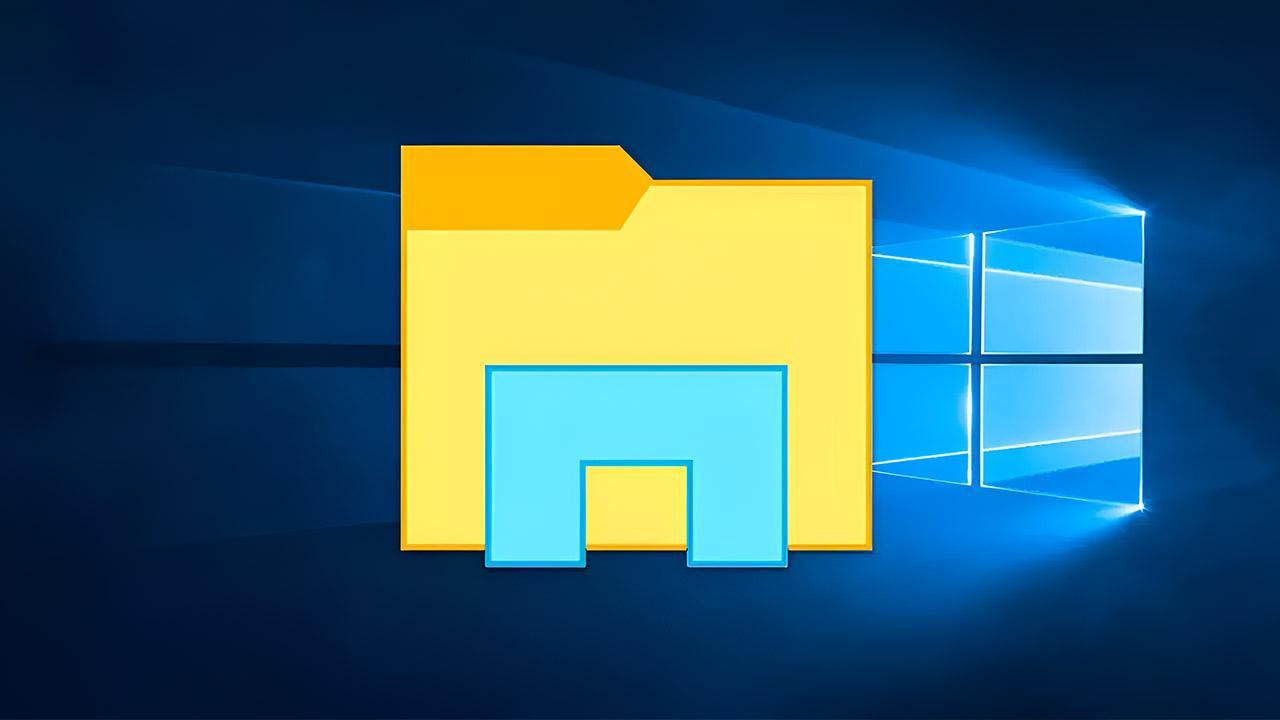
Heeft u een fout gemaakt bij het hernoemen? Maak je geen zorgen. Druk op CTRL + Z om de wijziging ongedaan te maken. U kunt ook naar Bewerken → Ongedaan maken Naam wijzigen in het bovenste menu van de Verkenner. Deze optie werkt alleen direct nadat u de actie hebt uitgevoerd.
Deze methode is perfect voor eenvoudige taken zonder veel vereisten, maar kent wel zijn beperkingen: Het is niet toegestaan om extensies te wijzigen of aangepaste patronen op de naam toe te passen.
Bestanden hernoemen met de opdrachtprompt (CMD)
Als je over basiskennis van commando's beschikt, kun je profiteren van de opdrachtprompt voor meer specifieke taken. Met de opdracht REN of RENAME kunt u bestanden individueel of met patronen hernoemen..
- Basissyntaxis:
REN archivo_nuevo
Praktische voorbeelden:
REN C:\usuarios\admin\imágenes\foto.jpg imagen_nueva.jpgREN *.xls *.csvom de extensie van alle .xls-bestanden te wijzigenREN IMG???.jpg vacaciones???.jpgom namen te wijzigen met behoud van de nummering
U kunt bestandsnamen ook verkorten met: ren *.* ?????.* waarbij de vraagtekens de nieuwe lengte van de naam aangeven. Als de oorspronkelijke naam echter korter is dan aangegeven, verandert deze niet.
Bestanden batchgewijs hernoemen met PowerShell
Voor mensen die vaak met scripts of geautomatiseerde taken werken, biedt PowerShell meer controle dan CMD. Hier kunt u namen in bulk wijzigen met behulp van opdrachten met voorwaarden en filters..
Een bruikbaar voorbeeld hiervan is:
Dir | Rename-Item -NewName {$_.name -replace "_","-"}
Met deze opdracht worden onderstrepingstekens (_) in alle bestanden in een map vervangen door afbreekstreepjes (-).
En om spaties te verwijderen:
ls | Rename-Item -NewName { $_.Name -replace " ","_" }
U kunt ook naar de map navigeren met:
cd "ruta-de-la-carpeta"

Met PowerShell kunt u reguliere expressies gebruiken, aanmaakdatums toevoegen en namen genereren met getallen of willekeurige tekenreeksen. Dit alles gebeurt via geavanceerde commando's die u kunt aanpassen aan uw wensen.
PowerRename met Microsoft PowerToys
PowerToys is een gratis toolsuite van Microsoft voor gevorderde Windows-gebruikers. PowerRename springt eruit, ideaal voor wie op zoek is naar een manier visuele en flexibele bestandsnaamswijziging.
Nadat u PowerToys hebt gedownload van GitHub of de Microsoft Store:
- Activeer de PowerRename-optie
- Selecteer meerdere bestanden
- Klik met de rechtermuisknop en kies "Hernoemen met PowerRename"
Er wordt een venster geopend waarin u de tekst kunt invoeren waarnaar u wilt zoeken en de nieuwe naam. Bevat voorbeeld, ondersteuning voor reguliere expressies, voorwaardelijke regels, aanmaakdatum en aangepaste nummering.
Enkele van de belangrijkste kenmerken:
- Tekst zoeken/vervangen
- Wijzigingen alleen toepassen op de extensie of naam
- Automatische nummering toevoegen
${start=1} - Spaties verwijderen of vervangen
Met PowerRename kunt u zien hoe uw namen eruitzien voordat u de wijzigingen toepast, en kunt u ze ongedaan maken als u wilt terugkeren naar de vorige versie. Het is een zeer krachtig en visueel hulpmiddel voor veeleisende gebruikers.
Gratis applicaties voor massaal hernoemen
Als u meer opties nodig hebt dan Windows biedt, zijn er gratis programma's waarmee u bestanden met meerdere variabelen en regels kunt hernoemen:
Geavanceerde Renamer
Hiermee kunt u namen, kenmerken en metagegevens van afbeeldingen, audiobestanden en video's wijzigen. U kunt sjablonen maken, bestanden tegelijkertijd verplaatsen en wijzigingen ongedaan maken als u een fout maakt.
Bulk Rename Utility
Een zeer complete app met geavanceerde interface en previewHiermee kun je datums toevoegen, hoofdlettergebruik wijzigen, tekst op specifieke posities invoegen en meer. Het is compatibel met alle Windows-versies.
vijl slijper
Valt op door zijn Gebruiksvriendelijke interface en geen installatie vereist. Ideaal voor het hernoemen van nummers met tags zoals album, artiest of tracknummer, het verplaatsen van bestanden of het maken van automatische back-ups.
Online tool voor het hernoemen van batches van bestanden
Als u niets wilt installeren, kunt u met deze webtool: bestanden hernoemen via de browser. Alles gebeurt lokaal, zonder dat u uw bestanden naar het internet uploadt. Zo blijft uw privacy gewaarborgd.
Gepassioneerd schrijver over de wereld van bytes en technologie in het algemeen. Ik deel mijn kennis graag door te schrijven, en dat is wat ik in deze blog ga doen: je de meest interessante dingen laten zien over gadgets, software, hardware, technologische trends en meer. Mijn doel is om u te helpen op een eenvoudige en onderhoudende manier door de digitale wereld te navigeren.
